Змінення кольору тла сторінки в програмі OneNote
Коли ви створюєте нову сторінку в програмі OneNote, вона має просте біле тло, але це можна змінити. Сторінки з колірним кодуванням за допомогою певних кольорів тла – це чудовий спосіб організації блокнота. Наприклад, можна використати один колір для нотаток щодо ремонту житла, а інший – для нотаток, які стосуються презентації.
-
На вкладці Вигляд натисніть кнопку Колір сторінки.
-
Виберіть потрібний колір.
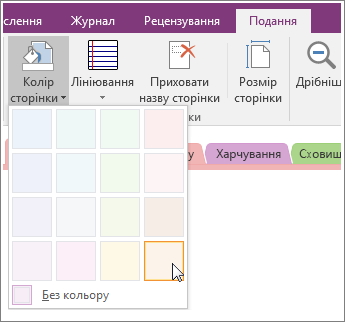
Порада.: Крім того, на сторінку можна додавати лінії або сітку. На вкладці Вигляд натисніть кнопку Лініювання та виберіть стиль.
Щоб надати макетам і структурам вишуканішого вигляду, можна застосувати шаблон до сторінки чи створити або настроїти шаблон сторінки, щоб мати змогу використовувати його повторно.
Змінення кольорів вкладок у блокноті
Розділи блокнота поділено на вкладки. У разі змінення кольору сторінки колір вкладки не змінюється. Щоб змінити колір усього розділу, клацніть правою кнопкою миші вкладку у верхній частині сторінки та виберіть пункт Колір розділу.
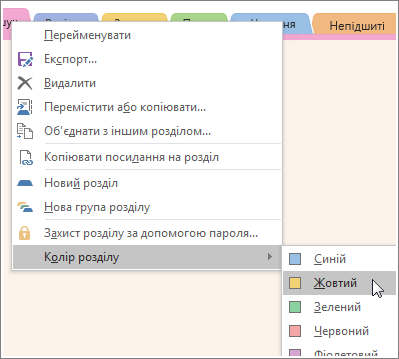
Примітка.: У разі змінення кольору розділу змінюється колір вкладок у верхній частині сторінки та вкладок сторінки праворуч. Проте колір сторінки не змінюється.










